Karten Portal Seiten verwalten¶
Kartenportalseiten sind für den Anwender der Einstiegspunkt zu den Karten. Innerhalb von Karten Portal Seiten können mehrere Karten in unterschiedliche Kategorien zusammengefasst werden. Die Karten erscheinen auf der Portalseite als Kacheln mit Titel und optional mit individuellem Logo/Vorschaubild und Beschreibung. Erstellt werden die Karten mit dem MapBuilder.
Neben Karten Viewer Aufrufen können auf Karten Portal Seiten noch Links zu WebGIS Apps enthalten sein. Diese Apps werden mit dem App Builder erstellt. Apps sind vorgefertigte Templates die für bestimmte Aufgaben maßgeschneidert sind. Über den AppBuilder kann eine Vorlage ausgewählt und mit den notwendigen Parametern (z.B. Diensten) erweitert werden. Ein einfache Redirect auf eine andere Webseite kann auch über eine App erzeugt werden. Damit können auf einer Karten Portal Seite beliebige Links als Kachel eingefügt werden (siehe dazu die AppBuilder Dokumentation).
Für den Administrator/Kartenautor sieht die Portalseite in etwa folgendermaßen aus:
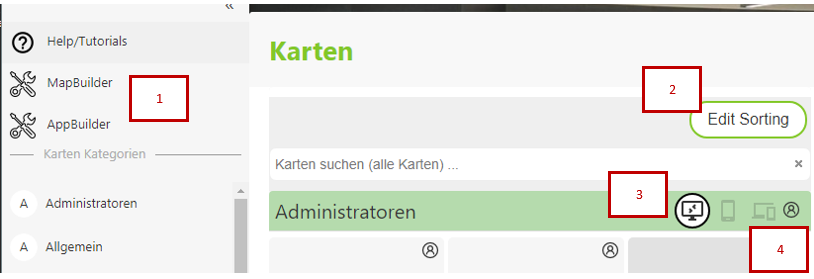
Hier können der MapBuilder und der AppBuilder aufgerufen werden, um neue Karten oder Apps für diese Karten Portal Seite zu erstellen.
Sind bereits Karten (Kacheln) und Kategorien erstellt worden, kann mit den Button
Edit Sortingdie Reihenfolge der Karten und Kategorien geändert werden. Bei Karten kann einfach die gewünschte Kachel verschoben werden. Die Reihenfolge der Kategorien erfolgt über Sidebar (links).Beim Veröffentlichen von Karten und Apps kann die bevorzugte Zielplattform für diese Anwendung angegeben werden. Je nachdem mit welchen Gerät (Desktop, Handy) der Anwender die Karten Portal Seite aufruft, werden nur die entsprechenden Kacheln angezeigt. Die aktuelle Ansicht kann jedoch immer (auch vom Anwender) geändert werden. Diese erfolgt mit diesen Buttons (Desktop, Mobiles Geräte, Hybrid). Dieses Symbol wird auch in den einzelnen Kacheln neben dem Kartentitel angezeigt.
Inhalte innerhalb einer Karten Portal Seite können noch weiter eingeschränkt werden. Dazu kann der Berechtigungs Button verwendet werden. Dieser steht sowohl für eine komplette Kategorie oder auch einzelne Kacheln zur Verfügung. Der Anwender muss den gesamten Berechtigungsstack durchlaufen, um eine Karte aufrufen zu können: Portal Seite => Kategorie => Karte (Kachel). Wird einer dieser Schritte verweigert, ist die Kachel für den Anwender nicht sichtbar.